如何调整笔记本电脑的屏幕亮度
作者:佚名 来源:未知 时间:2024-11-19
在数字化时代,笔记本电脑已成为我们日常生活和工作中不可或缺的一部分。无论是沉浸在创意设计的世界中,还是遨游于知识的海洋,亦或是享受休闲时光的观影体验,笔记本电脑都以其便携性和多功能性陪伴在我们左右。然而,长时间面对屏幕,你是否曾遇到过屏幕亮度不适宜,导致眼睛疲劳、视力模糊的问题?如何轻松调节笔记本电脑的屏幕亮度,让自己在享受科技便利的同时,也能保护好视力,享受更加舒适的视觉体验?接下来,就让我们一起探索笔记本电脑屏幕亮度的调节秘籍吧!
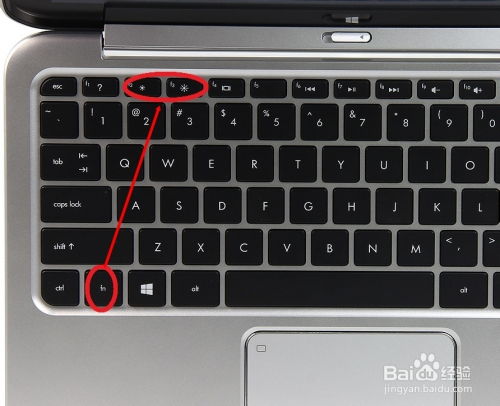
首先,我们要了解屏幕亮度的重要性。一个合适的屏幕亮度,不仅能提升我们的使用体验,还能有效保护我们的眼睛。过亮的屏幕不仅会加速屏幕老化,还会刺激眼睛,导致视觉疲劳;而过暗的屏幕则可能因光线不足,增加眼睛的调节负担,长时间观看还可能引起头痛、视力下降等问题。因此,学会调节屏幕亮度,对于每一个使用笔记本电脑的人来说,都是一门必修课。

那么,如何调节笔记本电脑的屏幕亮度呢?其实,方法有很多,我们可以根据自己的使用习惯和需求,选择最适合自己的方式。

方法一:快捷键调节
这是最直接、最快速的一种方法,也是大多数用户最常使用的方式。几乎所有的笔记本电脑键盘上,都会配备有专门用于调节屏幕亮度的快捷键。一般来说,这些快捷键通常位于键盘的F1到F12之间,具体位置可能会因品牌和型号的不同而有所差异。使用时,只需按住键盘上的“Fn”键(Function键),再同时按下带有亮度调节标识(如小太阳图标)的键,就可以轻松实现屏幕亮度的增加或减少。这种方法的优点是操作简便,无需进入系统设置,即可快速调节到最舒适的亮度。
方法二:系统设置调节
如果你更喜欢通过鼠标操作来调节屏幕亮度,那么系统设置将是一个不错的选择。在Windows系统中,你可以通过点击屏幕右下角的电源图标,选择“调整屏幕亮度”,然后在弹出的窗口中拖动滑块,即可实现亮度的调节。而在macOS系统中,则需要点击屏幕左上角的苹果图标,选择“系统偏好设置”,然后进入“显示器”选项,同样可以通过拖动滑块来调节屏幕亮度。这种方法虽然相对快捷键来说稍微繁琐一些,但也能提供更为细致、精确的亮度调节,适合对亮度有较高要求的用户。
方法三:使用第三方软件调节
除了以上两种常用的方法外,我们还可以借助一些第三方软件来调节屏幕亮度。这些软件通常具有更为丰富的功能,如亮度调节范围更广、支持定时调节、自动调节等。例如,f.lux就是一款广受欢迎的屏幕亮度调节软件,它可以根据当前环境光线和时间自动调整屏幕色温和亮度,有效减少屏幕对眼睛的刺激。另外,还有一些专门用于笔记本电脑屏幕亮度调节的小工具,如Dimmer、Brightness Slider等,它们体积小、操作简单,同样能满足用户的不同需求。不过,需要注意的是,使用第三方软件时,一定要从官方渠道下载,以确保软件的安全性和稳定性。
方法四:外接显示器调节
如果你的笔记本电脑支持外接显示器,那么你也可以通过调节外接显示器的亮度来达到目的。这种方法虽然不直接作用于笔记本电脑本身的屏幕,但在某些特定场景下(如外接大屏幕进行观影或游戏),却能有效提升使用体验。外接显示器的亮度调节方式通常与笔记本电脑相似,也可以通过快捷键、系统设置或显示器自带的菜单进行调节。
除了掌握以上几种调节屏幕亮度的方法外,还有一些小技巧可以帮助你更好地保护眼睛,享受更加健康的视觉体验。比如,定期休息眼睛,每隔一段时间就远眺一下,以缓解眼睛疲劳;调整屏幕色温,选择更加柔和的暖色调,以减少蓝光对眼睛的刺激;保持屏幕清洁,避免灰尘和油污影响显示效果;以及合理调整屏幕与眼睛的距离和角度,以减少眼部不适。
总的来说,调节笔记本电脑屏幕亮度并不是一件难事,只要我们掌握了正确的方法,就能轻松应对各种使用场景,享受更加舒适、健康的视觉体验。无论你是在深夜加班,还是在户外办公,都能通过调节屏幕亮度,让自己始终保持最佳的工作状态和生活节奏。所以,下次当你觉得屏幕太亮或太暗时,不妨尝试一下上述方法,让你的笔记本电脑成为你工作和生活中的得力助手吧!
- 上一篇: 网易邮箱密码遗忘?快速找回秘籍!
- 下一篇: 香港回归中国的历程
































